
پی این جی میکر کی حتمی رہنمائی: پس منظر ہٹائیں اور بہترین پی این جی پس منظر بنائیں
پیشہ ورانہ کوالٹی کے بصریات بنانے کے وقت، ایک پی این جی میکر ایک لازمی ٹول ہے۔ چاہے آپ کو ایک پس منظر کو ہٹانے کی ضرورت ہو یا لوگو، مصنوعات کی تصاویر، یا ڈیزائن منصوبوں کے لیے شفاف پی این جی پس منظر بنانا ہو، ان مہارتوں کا ادراک آپ کے مواد کو بلند کر سکتا ہے۔
اس رہنمائی میں، ہم معلوم کریں گے کہ پی این جی میکرز کیسے کام کرتے ہیں، بہترین اوزار کون سے ہیں، اور عملی تجاویز جو آپ کو شفاف پس منظر کے ساتھ شاندار تصاویر بنانے میں مدد دیتی ہیں۔
پی این جی میکر کا استعمال کیوں کریں؟
پی این جی میکر ایک ایسا ٹول ہے جو تصویروں کی تدوین، شفافیت پیدا کرنے اور پس منظر ہٹانے کے عمل کو آسان بناتا ہے۔ یہاں یہ ہے کہ پی این جی میکرز کیوں ضروری بن گئے ہیں:
1. شفافیت کو آسان بنائیں
پی این جی پس منظر کے ساتھ آپ اپنی تصویر کو دیگر ڈیزائنوں یا رنگوں کے اوپر بآسانی رکھ سکتے ہیں بغیر کسی بے ڈھنگے کناروں کے۔
2. اعلی معیار کے نتائج
JPEG جیسے فشردہ فارمیٹس کے برعکس، پی این جی فائلیں وضاحت اور چھوٹائی کو برقرار رکھتی ہیں، جو انہیں پیشہ ورانہ استعمال کے لیے مثالی بناتی ہیں۔
3. گہری لچک
لوگوز اور مصنوعات کی تصاویر سے لے کر سوشل میڈیا گرافکس تک، پی این جی میکرز مختلف اطلاقات کے لیے موزوں ہیں۔
4. وقت کی بچت
خودکار اوزار کے ساتھ، شفاف پی این جی بنانے یا پس منظر ہٹانے میں چند سیکنڈز لگتے ہیں، جو آپ کے گھنٹوں کی دستی محنت کو بچاتے ہیں۔
پی این جی میکر کا استعمال کرتے ہوئے پس منظر کو کیسے ہٹائیں
پس منظر ہٹانا پی این جی میکر کا ایک اہم استعمال ہے۔ یہ کیسے کیا جائے، قدم بہ قدم:
1. آن لائن پی این جی میکرز کا استعمال کریں
remove-bg.io جیسے پلیٹ فارمز آپ کو تصویر اپلوڈ کرنے کی اجازت دیتے ہیں، اور ایک کلک کے ساتھ، پس منظر ہٹا دیا جاتا ہے، اور شفاف پی این جی رہ جاتا ہے۔
2. ڈیزائن ایپس کا فائدہ اٹھائیں
Canva اور Fotor جیسے اوزار پس منظر ہٹانے کو اضافی ڈیزائن صلاحیتوں کے ساتھ جوڑتے ہیں، جس سے وہ سریع تر تدوینوں اور تخلیقی پروجیکٹس کے لیے بہترین بن جاتے ہیں۔
3. جدید سافٹ ویئر آزمائیں
پیشہ ورانہ اوزار جیسے فوٹوشاپ آپ کو پیچیدہ تصاویر کے لیے دستی پس منظر ہٹانے اور تدوین کرنے کے لیے زیادہ کنٹرول دیتے ہیں۔
4. پی این جی کے طور پر محفوظ کریں
جب پس منظر ہٹا دیا جائے، تو شفافیت اور معیار کو برقرار رکھنے کے لیے تصویر کو پی این جی فارمیٹ میں محفوظ کریں۔
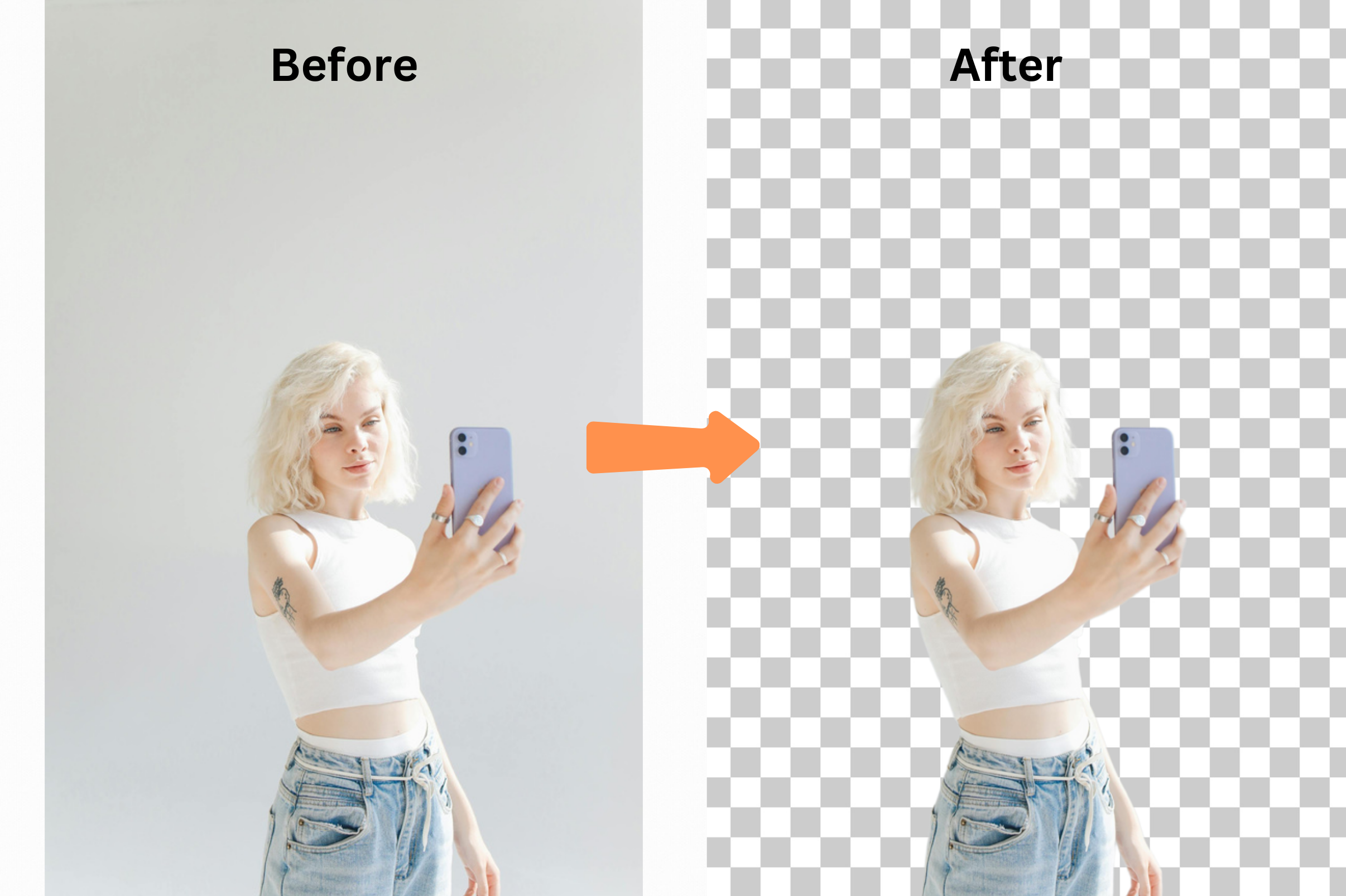
پی این جی پس منظر کے بہترین استعمال
1. شفاف لوگو
ہلکے اور شفاف لوگو ہر سطح پر بآسانی فٹ ہو سکتے ہیں، چاہے وہ ویب سائٹس ہوں یا بزنس کارڈز۔
2. ای-کامرس کے لیے مصنوعات کی فوٹوگرافی
شفاف پی این جی پس منظر مصنوعات کو اجاگر کرتے ہیں، اور مختلف پلیٹ فارمز پر نمائش کرتے وقت لچک فراہم کرتے ہیں۔
3. تخلیقی سوشل میڈیا مواد
واضح تصاویر کو پرکشش پس منظر یا ڈیزائنوں پر لگا کر سکرول روکنے والے پوسٹرز بنائیں۔
4. مارکیٹنگ مواد
پی این جی فائلز کو پوسٹرز، بروشرز، یا ڈیجیٹل اشتہارات میں استعمال کریں تاکہ چمکدار اور پیشہ ورانہ نتائج حاصل ہوں۔
پی این جی پس منظر بنانے کے لیے اوزار
بہترین پی این جی میکرز مختلف مہارت کی سطحوں اور پروجیکٹ کی ضروریات کے مطابق ہوتے ہیں۔ یہاں کچھ سفارشات ہیں:
1. remove-bg.io
ایک سادہ لیکن قوی ٹول جو خودکار طور پر پس منظر ہٹاتا ہے، اور چند سیکنڈز میں آپ کو اعلی معیار کا پی این جی پس منظر دینے کے لیے چھوڑ دیتا ہے۔
2. Canva
نو واردوں کے لیے بہترین انتخاب، Canva ایک صارف دوست انٹرفیس کے ساتھ پس منظر ہٹانے اور خاص ڈیزائن تیار کرنے کی خصوصیات کو جوڑتا ہے۔
3. Photoshop
پیشہ ور افراد کے لیے سنگھاسن، Photoshop پس منظر ہٹانے اور پی این جی بنانے کے لیے تفصیلی کنٹرول فراہم کرتا ہے۔
4. Figma
تخلیقی پروجیکٹس کے لیے ایک بہترین اوزار، Figma شفاف پی این جی پس منظر اور پرتیں شامل کرتا ہے۔
پی این جی میکر کا استعمال کیسے کریں: قدم بہ قدم
شفاف پی این جی پس منظر بنانا پیچیدہ نہیں ہونا چاہیے۔ یہاں کیسے کرنا ہے:
1. اپنی تصویر اپلوڈ کریں
کسی پی این جی میکر یا پس منظر ہٹانے کے ٹول کا انتخاب کریں اور اپنی تصویر اپلوڈ کریں۔
2. پس منظر ہٹائیں
ٹول کی خودکار یا دستی فیچرز کا استعمال کریں تاکہ آپ کی تصویر کو الگ کریں اور پس منظر کو مٹائیں۔
3. کناروں کو درست کریں
اپنی تصویر کے گرد کنارے کو ہموار کریں، خاص طور پر تفصیلی علاقوں جیسے بال یا پیچیدہ شکلوں کے لیے۔
4. پی این جی کے طور پر محفوظ کریں
شفافیت اور اعلی کیفیت کو برقرار رکھنے کے لیے تصویر کو پی این جی کے طور پر ایکسپورٹ کریں۔
5. ڈیزائنز میں شامل کریں
اپنے شفاف پی این جی کو لوگوز، مارکیٹنگ مواد، یا تخلیقی پروجیکٹس میں اوورلے کے طور پر استعمال کریں۔
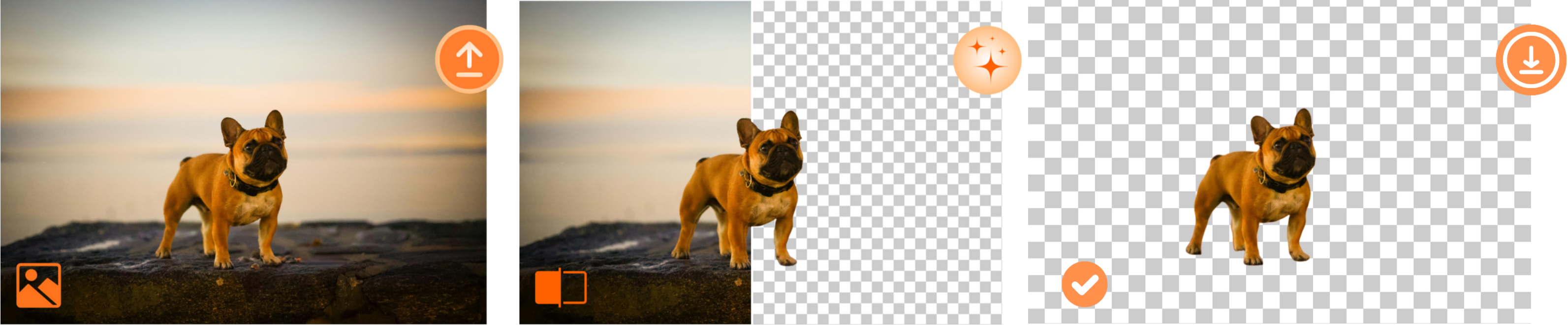
بہتر پی این جی کے لیے عملی مشورے
1. اعلی ریزولوشن والی تصاویر منتخب کریں
ہمیشہ اعلی معیار کی تصاویر سے شروع کریں تاکہ تدوین کے دوران پکسلیشن کو روکا جا سکے۔
2. کنارے ہموار رکھیں
اپنے کٹ آؤٹس کے کنارے پر توجہ دیں۔ کھردرے خطوط کو نرم کرنے کے لیے فیئدرنگ ٹولز استعمال کریں۔
3. حقیقت پسندی کے لیے روشنی کو ہم آہنگ کریں
اگر اپنی پی این جی کو دوسرے پس منظر پر رکھ رہے ہیں، تو اس بات کو یقینی بنائیں کہ روشنی ہم آہنگ ہو تاکہ یکساں تناظر پیدا ہو۔
4. شفافیت کے ساتھ تجربہ کریں
نیم شفاف پی این جیز آپ کی ڈیزائنوں میں گہرائی پیدا کر سکتے ہیں، خاص طور پر اوورلیز یا برانڈنگ عناصر میں۔
عام چیلنجز اور ان کے حل
1. کھردرے کٹ آؤٹس
اپنے پی این جی میکر میں کنارے کے ترمیم کے ٹولز کا استعمال کرکے انتقالات کو ہموار کریں۔
2. غلط فائل فارمیٹ
ہمیشہ شفافیت برقرار رکھنے کے لیے پی این جی کے طور پر محفوظ کریں۔ JPEG یا دیگر فارمیٹس کے طور پر ایکسپورٹ کرنے سے شفافیت ختم ہو سکتی ہے۔
3. پس منظر کے رہ جانے والے اثرات
خودکار پس منظر ہٹانے والے ٹولز کے ذریعہ چھوڑ دیئے گئے علاقوں کو دستی طور پر صاف کریں تاکہ صاف ستھرا نتیجہ حاصل ہو۔
اختتامی خیالات
چاہے آپ پیشہ ورانہ ڈیزائن پر کام کر رہے ہوں، سوشل میڈیا مواد بنا رہے ہوں، یا ای کامرس کی مصنوعات کی تصویریں تیار کر رہے ہوں، ایک پی این جی میکر آپ کی ورک فلو کو سادہ اور مؤثر بنانے کا بہترین ٹول ہے۔ ان ٹولز کو ماسٹر کر کے پس منظر ہٹا کر اور بے عیب پی این جی پس منظر بنا کر آپ اپنے بصریات کو بلا محنت اونچی سطح پر لے جا سکتے ہیں۔
یہاں ذکر کردہ اوزاروں اور تکنیکوں کی تلاش کریں، اور شفاف پی این جی کے ساتھ اپنے ڈیزائنز کو اگلی سطح پر لے جائیں۔